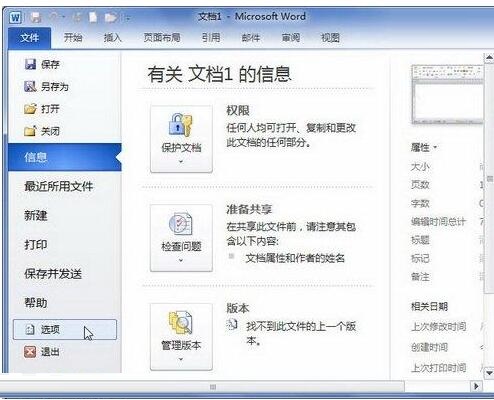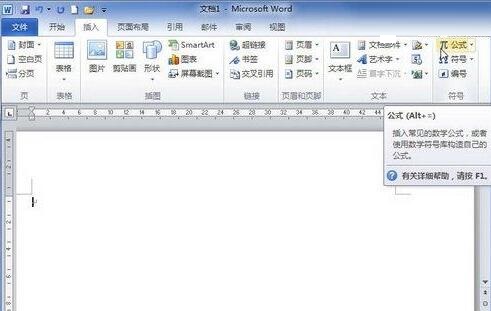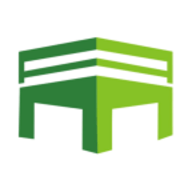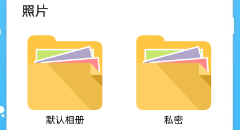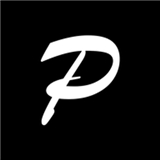world文档只读怎么编辑
发布时间:2023-04-13 11:51:38来源:pi7手游网作者:匿名
word只读文档怎么变成可编辑的文档?我们接受到很多word的文档时,往往很多是只读模式,不可编辑的情况怎么办,我们怎么把word只读文档改为可编辑的形式?小编给大家带来这次的详细内容介绍,有兴趣的用户快来了解下吧!
Word相关推荐:

world文档只读怎么编辑

方法一:
1.查看文件属性是否为只读,右键点击已读文件,然后点击选择“属性”;
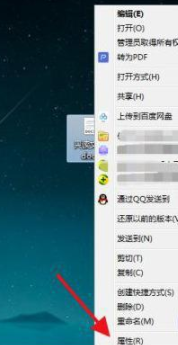
2.接着会出现文件属性界面,查看到“只读”选项是否被勾选上了?将核启其取消勾选。
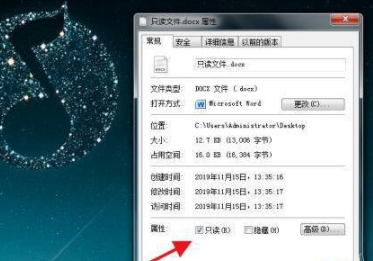
方法二:
1、打开一个只读模式的文档,点击【审阅】,点击【限制编辑】。
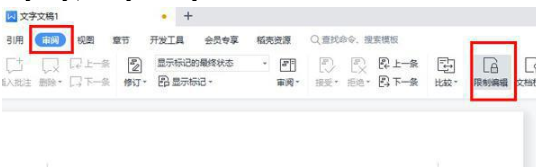
2、点击【停止保护】,输入密码点击确定。
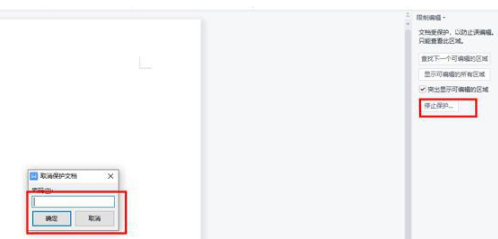
3、取消勾选设置文档的保护方式即可关闭只读。
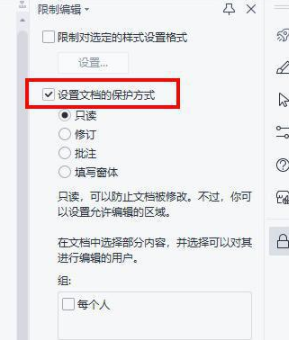
方法三:
1.首先右击文件夹空白处,下图所示。这里的只读是没办法取消,因为会自动恢复到只读。
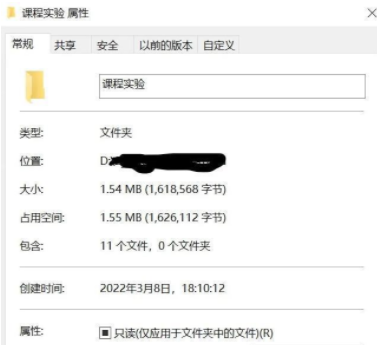
2.点击安全,如图所示。
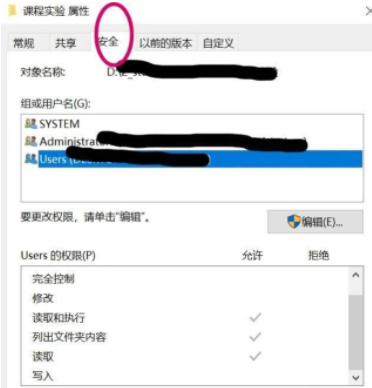
3:点击Users,可以看到Users是没有“写入”权限的。
4:点击高级----点击更改权限。
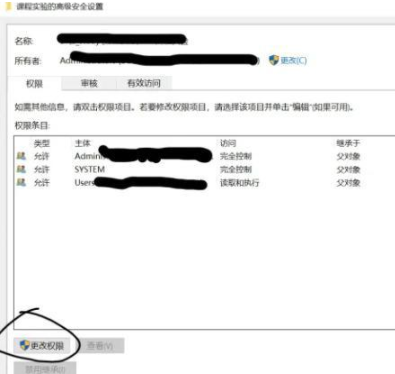
5:选中Users会发现只能查看,不能编辑,所以我们添加一个。点击添加-----点击选择主体---输入Users---点击检查名称----确认。
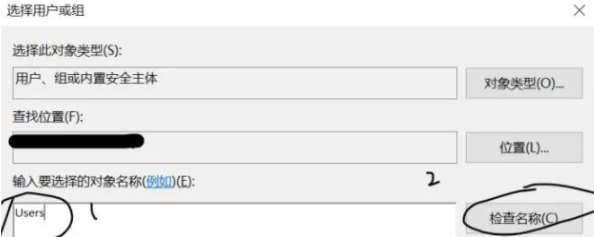
6:勾上“写入"----最大化----确定-----再点确定----再点确定。
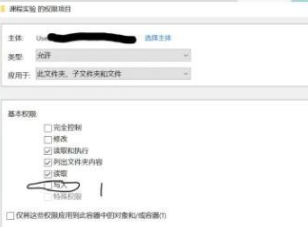
7:刷新一下,再打开文件夹里的word文件。这样就解决了这个问题。
以上是小编为大家带来的关于world文档只读怎么编辑的内容介绍,有没有帮助到你呢?喜欢的用户欢迎关注佩琪手游网吧!
注:文中插图与内容无关,图片来自网络,如有侵权联系删除。
相关推荐
一个好的手机文档软件可以帮助你管理和保存手机上的各种文档文件,这样你的手机上的文档就不会乱七八糟,你也知道去哪里找,市场上有许多文档应用,许多小伙伴会问哪个更好,pi7小编便准备了本期手机版文档软件,来试试吧~
- 热门教程
- 最新教程
-
01

Java Download Center 资源下载中心 2024-10-29
-
02

AI赋能新纪元iPhone16全系8GB内存手游玩家的终极福音 2024-10-24
-
03

下厨房账号怎么绑定微信 2024-10-08
-
04

百度网盘同步空间怎么关掉 2024-09-18
-
05

抖音商城怎么关闭免密支付功能 2024-08-27
-
06

百度地图自驾游路线怎么设置 2024-08-19
-
07

qq音乐背景设置在哪里打开 2024-08-16
-
08

支付宝怎么拒绝别人转账 2024-08-14
-
09

网易云音乐开发票怎么开具 2024-08-12
-
010

支付宝怎么设置面容支付 2024-08-12